Erro do sistema de arquivos 2144927439: como corrigi-lo
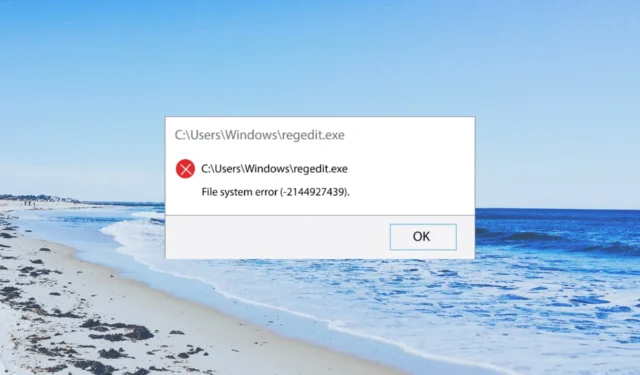
Muitos de nossos leitores relataram enfrentar o erro do sistema de arquivos 2144927439. Esse erro aparece quando eles tentam abrir o menu Iniciar, o centro de notificações ou qualquer aplicativo baixado da Microsoft Store.
Neste guia, compilamos uma lista de soluções que ajudarão você a resolver o erro do sistema de arquivos 2144927439 no seu PC com Windows. Vamos direto ao assunto.
O que é o erro do sistema de arquivos 2144927439?
Após algumas pesquisas de nossa parte, deduzimos uma lista de motivos responsáveis por acionar o erro do sistema de arquivos 2144927439 em seu PC.
Vamos agora dar uma olhada nas soluções que ajudarão você a resolver o erro do sistema de arquivos 2144927439 no seu PC.
Como posso corrigir o erro do sistema de arquivos 2144927439?
Antes de aplicar as soluções avançadas, vamos primeiro examinar as correções rápidas que podem resolver o problema em questão.
- Verifique se reiniciar o PC ajuda a resolver o erro do sistema de arquivos 2144927439 ou não.
- Feche o aplicativo problemático e reinicie-o para verificar se isso corrige o problema ou não.
- Reinstale o aplicativo e verifique se o erro persiste.
Se essas soluções alternativas não resolverem o problema, vamos aplicar as soluções avançadas abaixo.
1. Reinicie o processo do File Explorer
- Feche o Explorador de Arquivos.
- Pressione os botões Ctrl+ Shift+ Escpara abrir o Gerenciador de Tarefas .
- Selecione o aplicativo Windows Explorer e clique em Reiniciar.
Alguns usuários relataram corrigir o erro do sistema de arquivos 2144927439 reiniciando o processo do File Explorer. Você também pode tentar esta solução e, com sorte, resolver o problema.
2. Execute as varreduras SFC e DISM
- Pressione a Wintecla para abrir o menu Iniciar .
- Digite prompt de comando e abra-o como administrador.
- Digite o comando abaixo e pressione Enter:
sfc /scannow - Aguarde a conclusão do processo.
- Digite os comandos abaixo e pressione Enter após cada um:
Dism /Online /Cleanup-Image /CheckHealthDism /Online /Cleanup-Image /ScanHealthDism /Online /Cleanup-Image /RestoreHealth
A correção de arquivos de sistema corrompidos sempre pode ajudá-lo a se livrar de erros aleatórios em seu PC. Você pode executar os comandos SFC Scan e DISM e verificar se isso resolve o erro do sistema de arquivos 2144927439.
Você também pode reparar seus arquivos corrompidos usando um aplicativo especializado como o Fortect, que possui a mais recente tecnologia de reparo do sistema operacional e um enorme banco de dados com novos arquivos do Windows.
⇒ Obtenha Forte
3. Mantenha o Windows LincenseManager na inicialização automática
- Pressione as teclas Win+ Rpara abrir o diálogo Executar .
- Digite services.msc e pressione Enter.
- Localize o Windows License Manager e abra-o.
- Em Tipo de inicialização , selecione Automático.
- Clique em OK para aplicar as alterações e reinicie o seu PC.
Você também pode tentar definir o Windows License Manager como automático, pois é provável que esse erro seja devido a um problema de licenciamento.
4. Registre novamente os aplicativos da Store
- Pressione a Wintecla para abrir o menu Iniciar .
- Digite Windows PowerShell e execute-o como administrador.
- Digite os comandos abaixo e pressione Enterapós cada um:
Get-AppXPackage -AllUsers -Name windows.immersivecontrolpanel | Foreach {Add-AppxPackage -DisableDevelopmentMode -Register “$($_.InstallLocation)\AppXManifest.xml” -Verbose}Get-AppxPackage Microsoft.Windows.ShellExperienceHost | foreach {Add-AppxPackage -register "$($_.InstallLocation)\appxmanifest.xml"-DisableDevelopmentMode}Get-AppXPackage WindowsStore -AllUsers | Foreach {Add-AppxPackage -DisableDevelopmentMode -Register "$($_.InstallLocation)\AppXManifest.xml"}Get-AppXPackage | Foreach {Add-AppxPackage -DisableDevelopmentMode -Register "$($_.InstallLocation)\AppXManifest.xml"} - Reinicie o seu PC.
Registrar novamente os aplicativos do Windows ajuda a registrar os aplicativos para a conta que você está usando no seu PC. Alguns aplicativos de terceiros podem causar problemas e cancelar o registro dos aplicativos.
5. Execute a solução de problemas de aplicativos da Windows Store
- Pressione as teclas Win+ Ipara abrir o menu Configurações .
- Clique em Solução de problemas .
- Selecione Outra solução de problemas .
- Role para baixo e pressione o botão Executar para aplicativos da Windows Store.
- Siga as instruções na tela para corrigir o problema.
O processo de solução de problemas ajudará a diagnosticar o problema e corrigir os problemas no nível do sistema. Você também pode tentar executar a solução de problemas para aplicativos da Windows Store e ver se isso resolve o problema ou não.
6. Redefina o cache da loja
- Pressione as teclas Win+ Rpara abrir o diálogo Executar .
- Digite wsreset.exe e pressione Enter.
- Um prompt de comando será aberto e, após alguns segundos, será fechado.
É isso nosso neste guia e esperamos que você tenha conseguido corrigir o erro do sistema de arquivos 2144927439 com nossas soluções.
Você pode nos informar na caixa de comentários abaixo qual das soluções acima resolveu o problema para você.



Deixe um comentário